Samsung được coi là một trong số các thương hiệu điện thoại hàng đầu trên toàn cầu với nhiều tính năng hữu ích. Trong số những tính năng đặc biệt của Samsung, có nút Home là một trong số đó. Tuy nhiên, không phải tất cả các thiết bị Samsung đều được trang bị nút Home. Trong trường hợp này, người dùng có thể tự cài đặt nút Home cho thiết bị Samsung của mình. Chúng tôi sẽ cung cấp hướng dẫn chi tiết và dễ hiểu về cách cài đặt nút Home cho Samsung trong bài viết này.
1. Lợi ích của việc cài đặt nút Home cho Samsung
Có nhiều thiết bị Samsung không tích hợp phím Home cứng vào máy, do đó trong trường hợp này, người dùng có thể thiết lập phím Home ảo trên thiết bị của mình. Dưới đây là những ưu điểm của phím Home ảo trên Samsung mà bạn nên biết.
1.1 Truy cập nhanh đến màn hình chính
Bạn có thể truy cập nhanh chóng đến màn hình chính của thiết bị Samsung chỉ bằng một nút Home ảo. Thay vì phải vuốt từ dưới lên để quay lại màn hình chính, bạn có thể nhấn nút Home ảo để trở về màn hình chính một cách nhanh chóng.
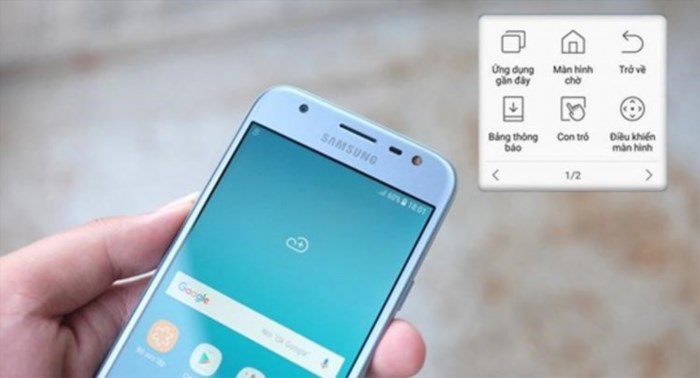
Công năng của Home ảo trên Samsung.
1.2 Tiết kiệm diện tích màn hình
Nếu thiết bị Samsung của bạn không có nút Home, việc sử dụng nút Home ảo sẽ giúp tiết kiệm diện tích màn hình. Điều này giúp màn hình trông gọn gàng hơn và tạo ra không gian hiển thị rộng hơn cho các ứng dụng và nội dung khác.
1.3 Tùy biến phím Home theo ý thích
Có thể tùy chỉnh kích thước, màu sắc và độ trong suốt của nút Home với phím Home ảo. Bên cạnh đó, bạn cũng có thể điều chỉnh “Double Tap” hoặc “Long Press” để kích hoạt các chức năng khác của nút Home.
1.4 Cải thiện trải nghiệm người dùng
Việc sử dụng nút Home ảo trên thiết bị Samsung sẽ tăng cường trải nghiệm người dùng. Người dùng có thể dễ dàng tiếp cận các chức năng và ứng dụng trên thiết bị của mình một cách tiện lợi hơn. Điều này giúp nâng cao hiệu suất và sự thuận tiện cho người dùng.

Home ảo tăng cường trải nghiệm của người dùng.
Tóm lại, phím Home ảo trên Samsung là một tính năng đặc biệt và tiện lợi giúp người dùng. Sử dụng nút Home ảo giúp tiết kiệm diện tích màn hình, tùy chỉnh theo ý thích và cải thiện trải nghiệm. Hãy cài đặt nút Home ảo trên thiết bị Samsung để trải nghiệm những lợi ích tuyệt vời mà nó mang lại.
2. Hướng dẫn cài đặt nút Home cho Samsung
Cách để thêm nút Home cho Samsung là sử dụng tính năng “Menu hỗ trợ” có sẵn trên hệ điều hành Android. Dưới đây là hướng dẫn để cài đặt phím Home ảo trên Samsung.
Trên màn hình chủ của điện thoại Samsung, tìm và chọn ứng dụng Thiết lập.
Tại giao diện cài đặt, tìm và chọn phần Hỗ trợ.
Trên màn hình Hỗ trợ, tìm và chọn phần Thao tác và tương tác.
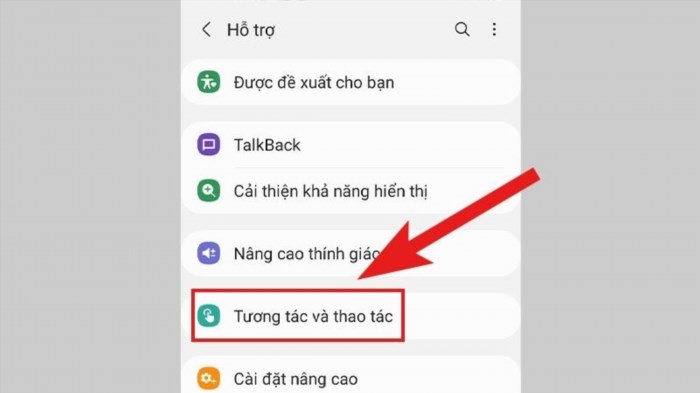
Chọn vào Tương tác và thực hiện để tiến đến bước kế tiếp.
Trên màn hình Thao tác và tương tác, tìm và lựa chọn danh mục Menu hỗ trợ.
Đẩy thanh trượt sang phải tại màn hình Menu hỗ trợ để kích hoạt tính năng này. Sau đó, chọn OK hoặc Xác nhận để xác nhận việc bật tính năng này.
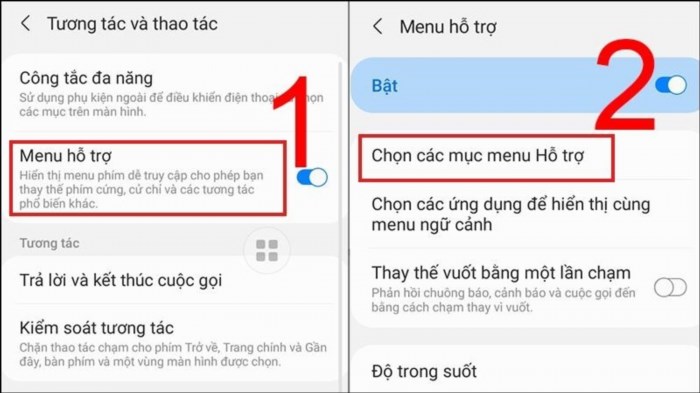
Mở Menu hỗ trợ trên Samsung.
Tại màn hình Tùy chọn menu hỗ trợ, bạn có thể thêm hoặc xoá các công cụ trên nút Home ảo bằng cách chọn biểu tượng dấu cộng (+) hoặc dấu trừ (-). Để lưu các thay đổi, hãy nhấn vào nút Đặt lại.

Tuỳ chỉnh các tiện ích trên bàn phím ảo.
Tại màn hình Tùy chọn menu hỗ trợ, bạn có thể điều chỉnh độ mờ của nút Home bằng cách chọn mục Mờ. Ở đây, bạn có thể tùy chỉnh độ mờ bằng cách di chuyển thanh trượt qua trái hoặc qua phải.
Sau khi hoàn thành các bước trên, nút Home ảo sẽ được kích hoạt và xuất hiện trên màn hình điện thoại Samsung của bạn. Bên cạnh đó, bạn cũng có thể tuỳ chỉnh các tùy chọn khác liên quan đến Menu hỗ trợ, tuy nhiên, việc thực hiện các bước trên sẽ đảm bảo rằng bạn sẽ thành công trong việc kích hoạt nút Home ảo.
Có thể bạn sẽ quan tâm những điều sau đây.
Hướng dẫn cài đặt nút Home cho Samsung rất chi tiết ở trên. Sử dụng nút Home ảo giúp tiết kiệm thời gian và tăng trải nghiệm điện thoại của bạn. Để thực hiện các bước, hãy vào ứng dụng Cài đặt và làm theo hướng dẫn trên màn hình. Liên hệ với TLCtrading nếu bạn cần hỗ trợ hoặc thông tin thêm về cài đặt nút Home ảo cho điện thoại Samsung. Chúc bạn thành công!
TLC Trading là đơn vị phân phối các phụ kiện điện thoại chính hãng và chất lượng cao. Quý khách có thể đặt hàng bằng cách truy cập vào trang web tlctrading.Vn hoặc gọi số điện thoại 0964363121 để được tư vấn chi tiết.
